Antes de configurar la máquina, asegúrese de que la autenticación de administrador esté correctamente configurada en Gestión de autenticación del administrador.
![]() Inicie sesión como administrador de la máquina desde el panel de mandos.
Inicie sesión como administrador de la máquina desde el panel de mandos.
![]() Pulse [Ajustes del sistema].
Pulse [Ajustes del sistema].
![]() Pulse [Herramientas admin.].
Pulse [Herramientas admin.].
![]() Pulse [
Pulse [![]() Av.Pág].
Av.Pág].
![]() Pulse [Gestión de autenticación de usuario].
Pulse [Gestión de autenticación de usuario].
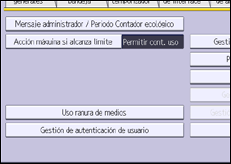
![]() Seleccione [Autent. básica].
Seleccione [Autent. básica].
Si no desea activar la gestión de autenticación de usuario, seleccione [Desactivado].
![]() En “Funciones disponibles”, seleccione cuál de las funciones de la máquina desea permitir.
En “Funciones disponibles”, seleccione cuál de las funciones de la máquina desea permitir.
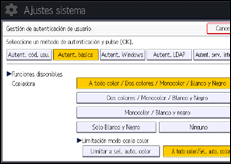
Si no aparece la función que desea seleccionar, pulse [![]() Av.Pág].
Av.Pág].
Las funciones que seleccione aquí serán las opciones por defecto de autenticación básica que se asignarán a todos los nuevos usuarios de la libreta de direcciones.
Para obtener más información sobre cómo especificar las funciones disponibles para individuos o grupos, consulte Limitación de Funciones disponibles.
![]() Pulse [
Pulse [![]() Av.Pág].
Av.Pág].
![]() Seleccione el nivel “Autenticación trab. impresora”.
Seleccione el nivel “Autenticación trab. impresora”.
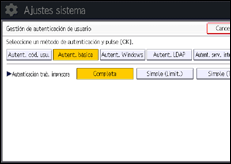
Para conocer la descripción de los niveles de autenticación de trabajos de impresora, consulte Autenticación de trabajos de impresora.
Si selecciona [Completa] o [Simple (Todo)], continúe en el paso 13.
Si selecciona [Simple (Limit.)], continúe en el paso 10.
![]() Pulse [Cambiar].
Pulse [Cambiar].
![]() Especifique el rango en el que [Simple (Limit.)] se aplicará a "Autenticación trab. impresora".
Especifique el rango en el que [Simple (Limit.)] se aplicará a "Autenticación trab. impresora".
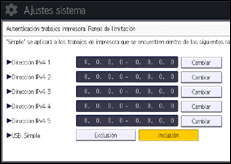
Puede especificar el rango de direcciones IPv4 al que se aplica este ajuste. También puede especificar si el ajuste se aplica o no a la interfaz USB.
![]() Pulse [Salir].
Pulse [Salir].
![]() Pulse [OK].
Pulse [OK].
![]() Finalice la sesión.
Finalice la sesión.
Al utilizar el panel de mandos estándar:
Pulse la tecla [Inicio de sesión/Final de sesión]. Aparecerá un mensaje de confirmación. Si pulsa [Sí], se cerrará la sesión automáticamente.
Al utilizar el Smart Operation Panel:
Pulse [Fin ses]. Aparecerá un mensaje de confirmación. Si pulsa [OK], se cerrará la sesión automáticamente.
